We hebben apps behandeld waarmee u netwerken kunt beheren,en dan hebben we ook enkele beoordeeld waarmee u uw dagelijkse taken kunt beheren. Maar hoe zit het met een app waarmee u het volume van uw luidspreker kunt beheren of preciezer kunt automatiseren? Sprekerbeheerder is een Windows-app die precies dat mogelijk maaktzijn gebruikers om hun volumeniveau te automatiseren op basis van het tijdstip van de dag. U kunt in principe tijdsleuven opgeven waarin u wilt dat het volume op een bepaald niveau blijft. Je kunt het ook 's nachts volledig uitschakelen door de optie Dempen te selecteren. Als u tot degenen onder ons behoort die hun luidsprekers meestal op vol volume laten staan, maar geen klachten van hun familie, huisgenoten of buren willen horen over hun smakeloze muziekkeuze, kan Speark Admin erg handig zijn. Verdere details na de sprong.
Opgemerkt moet worden dat tijdens de installatie deinstallatieproces probeert naast de daadwerkelijke app niet-vereiste software op uw computer te installeren. Zorg ervoor dat u het aanbod voor deze extra app-installaties weigert wanneer daarom wordt gevraagd.
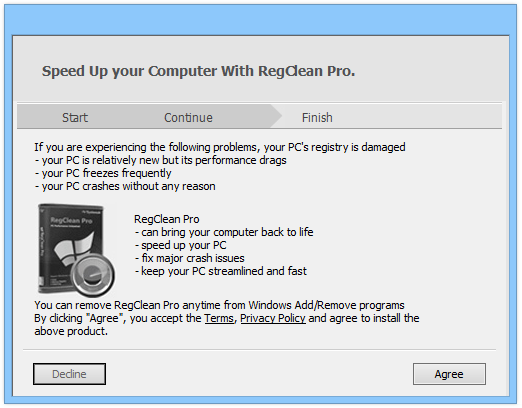
De vrij eenvoudige gebruikersinterface van de app laat je niet vallenkaken, maar het is vrij gemakkelijk tegelijkertijd te begrijpen. De applicatie bevat in totaal vijf tijdregelaars aan de linkerkant en stelt u in staat om ze tijdens het vliegen te wisselen. De tijd moet worden opgegeven in 24-uursnotatie. Naast elke periode kunt u het volumeniveau voor die tijdsleuf opgeven.
Het configureren van het volumeniveau is vrij eenvoudig,maar laat me het nog eenvoudiger voor u maken. U kunt in principe kiezen uit drie verschillende parameters, d.w.z. lager dan, groter dan of precies. Vervolgens moet u het werkelijke volumeniveau opgeven. Dus als u bijvoorbeeld wilt dat het volume nooit meer dan 10% van middernacht tot 6 uur 's ochtends overschrijdt, selecteert u gewoon' Lager dan 'in het vervolgkeuzemenu en stelt u de uitvoer in op 10. Bovendien kunt u verlaag het volume volledig voor elk tijdslot door het juiste selectievakje Gedempt aan te vinken.
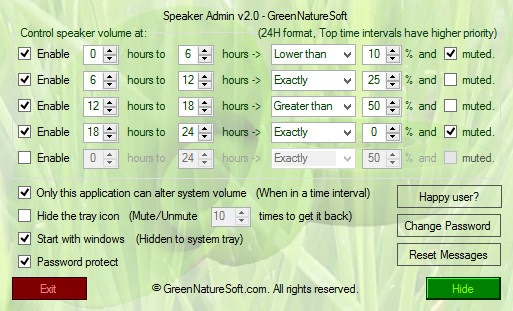
Naast het spelen met de volume-instellingen, jijkan ook enkele extra applicatiespecifieke opties configureren. Markering 'Alleen deze applicatie kan het systeemvolume wijzigen' verbiedt elke andere volume-app om te sleutelen aan het systeemvolume terwijl de app actief is. Om te voorkomen dat andere gebruikers daarmee knoeien, kunt u ook het systeemvakpictogram van de app verbergen. Dit kan vooral handig zijn als je kinderen hebt die gewoon niet zouden stoppen met het spelen van luide muziek terwijl je slaapt. U kunt het pictogram terughalen door het geluid een bepaald aantal keren te dempen en weer aan te zetten. Ten slotte kunt u met de toepassing de opgegeven instellingen ook beveiligen met een wachtwoord.
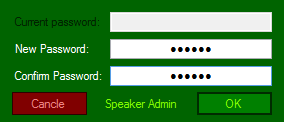
Hoewel het gebruik ervan beperkt lijkt, kan het dat welblijken behoorlijk nuttig te zijn voor diegenen die op zoek zijn naar een manier om de volume-uitvoer van hun computer te automatiseren volgens verschillende tijdsperioden op een dag. Het werkt op Windows XP, Windows Vista, Windows 7 en Windows 8.
Luidsprekerbeheerder downloaden













Comments